Instagram er en af de mest populære apps til at dele billeder og videoer med venner, familie eller fans. Men nogle gange støder vi på problemer med at indlæse eller vise billeder på Instagram .
Hvad skal man gøre i dette tilfælde? Hvad er de mulige årsager til dette problem? Og hvordan løses det nemt? Her er nogle tips og tricks til at hjælpe dig med at få mest muligt ud af din Instagram-oplevelse.
1. Tjek din internetforbindelse
Den første ting at gøre, hvis du har problemer med at indlæse billeder på Instagram, er at tjekke din internetforbindelse . Faktisk kan dit netværk være for svagt, ustabilt eller mættet, hvilket forhindrer applikationen i at fungere korrekt.
For at tjekke din internetforbindelse kan du:
- Slå din enheds flytilstand til og fra , hvilket opdaterer forbindelsen.
- Skift fra Wi-Fi til mobilnetværk eller omvendt, afhængigt af signalkvaliteten.
- Flyt tættere på Wi-Fi-routeren, hvis du er for langt væk, eller hvis der er forhindringer mellem dig og routeren.
- Genstart din enhed , hvilket kan løse nogle midlertidige fejl.
- Kontakt din operatør eller internetudbyder, hvis problemet fortsætter.
Hvis din internetforbindelse er god, men du stadig ikke kan indlæse billeder på Instagram, skal du fortsætte til næste trin.
2. Opdater Instagram-appen
En anden mulig årsag til, at Instagram-billeder ikke indlæses, er, at din app ikke er opdateret. Det er faktisk muligt, at den version, du bruger, er forældet eller inkompatibel med dit operativsystem, hvilket forårsager funktionsfejl.
For at opdatere Instagram-applikationen kan du:
- Gå til Play Store (til Android) eller App Store (til iOS), og søg efter Instagram-appen.
- Tjek, om der er en tilgængelig opdatering, og download den i så fald.
- Åbn Instagram og kontroller, om problemet er løst.
Hvis din Instagram-app er opdateret, men du stadig har problemer med at indlæse billeder på Instagram, skal du fortsætte til næste trin.
3. Ryd Instagram app cache og data

En anden mulig løsning til at løse Instagram-billeder, der ikke indlæses, er at rydde appens cache og data.
Cachen er en midlertidig lagerplads , der hjælper med at fremskynde indlæsningen af websider og applikationer. Data er personlige oplysninger, som du har gemt på applikationen, såsom dit brugernavn, adgangskode eller præferencer.
Nogle gange kan cachen eller data blive ødelagt eller fyldt, hvilket kan forårsage fejl eller opbremsninger.
For at rydde Instagram-appens cache og data kan du:
- Få adgang til dine enhedsindstillinger, og vælg indstillingen " Applications " eller " Application Manager ".
- Find Instagram-appen, og tryk på den.
- Vælg indstillingen " Storage " eller " Memory ".
- Tryk på knapperne " Ryd cache " og " Ryd data ".
- Åbn Instagram-applikationen og log ind igen med dine legitimationsoplysninger.
- Tjek, om problemet er løst.
Bemærk venligst : Ved at rydde cachen og dataene i Instagram-applikationen mister du alle de oplysninger, du har gemt i applikationen, såsom dine direkte beskeder, dine gemte indlæg eller dine seneste søgninger. Så du bliver nødt til at gendanne dem manuelt, hvis du har brug for det.
Hvis du har ryddet cachen og dataene i Instagram-appen, men stadig ikke kan indlæse billeder på Instagram, skal du fortsætte til næste trin.
4. Frigør hukommelse på din enhed
Hvis at rydde din Instagram-app-cache , løber din enhed muligvis tør for hukommelse til at køre appen korrekt. For at frigøre hukommelse på din enhed kan du følge følgende tips:
Luk unødvendige apps, der kører i baggrunden
For at gøre dette skal du trykke to gange på Hjem-knappen, hvis du har en iPhone eller den firkantede knap, hvis du har en Android. Træk derefter de apps, du vil lukke, op eller til højre.
Slet unødvendige filer, der optager plads på din enhed
For at gøre dette skal du gå til din enheds indstillinger og derefter til Lager .
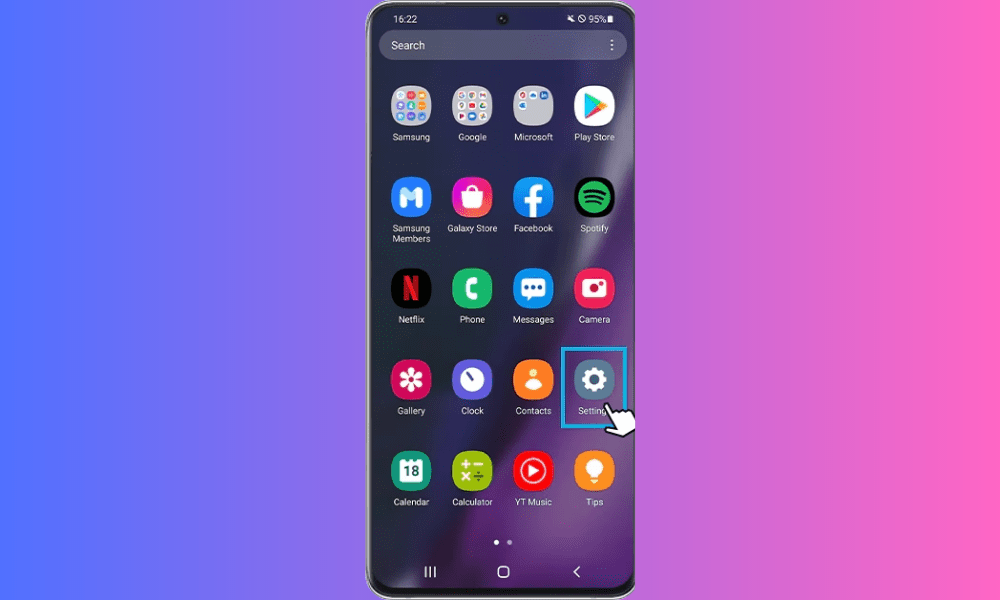
Du vil derefter se den plads, der er optaget af de forskellige kategorier af filer (fotos, videoer, musik, applikationer osv.). Tryk på dem, der fylder mest, og slet de filer, du ikke har brug for. Du kan også bruge en app som CCleaner eller Clean Master til at rense din enhed nemmere.
Brug en online-lagringstjeneste til at sikkerhedskopiere dine vigtige filer
I stedet for at gemme alle dine filer på din enhed, kan du bruge en online lagertjeneste som Google Fotos, Dropbox eller iCloud til at gemme dem online og få adgang til dem fra enhver enhed. Dette giver dig mulighed for at frigøre plads på din enhed og undgå at miste dine filer i tilfælde af et problem.
5. Afinstaller og geninstaller Instagram-appen
En sidste mulig løsning til at løse Instagram-billeder, der ikke indlæses, er at afinstallere og geninstallere appen. Denne handling fjerner alle filer og indstillinger relateret til programmet og erstatter dem med en ren og fungerende version. For at afinstallere og geninstallere Instagram-appen kan du:
- Få adgang til dine enhedsindstillinger, og vælg indstillingen " Applications " eller " Application Manager ".
- Find Instagram-appen, og tryk på den.
- Tryk på knappen " Afinstaller " og bekræft dit valg.

- Gå til Play Store (til Android) eller App Store (til iOS), og søg efter Instagram-appen.
- Tryk på knappen " Installer " og vent på, at overførslen er fuldført.
- Åbn Instagram-applikationen og log ind igen med dine legitimationsoplysninger.

- Tjek, om problemet er løst.
Bemærk venligst : Ved at afinstallere og geninstallere Instagram-appen mister du alle de oplysninger, du har gemt på appen, såsom dine direkte beskeder, gemte indlæg eller nylige søgninger. Så du bliver nødt til at gendanne dem manuelt, hvis du har brug for det.
Se flere artikler på Instagram: Sådan rettes bruger ikke fundet på Instagram
Hvad skal man gøre, hvis Instagram ikke indlæser billeder i Stories?
Historier er flygtige udgivelser, der forsvinder efter 24 timer. De giver dig mulighed for at dele øjeblikke af livet med dine abonnenter eller med offentligheden. Nogle gange indlæser Instagram muligvis ikke billeder i Stories, hvilket kan være frustrerende.
Her er nogle mulige løsninger til at løse dette problem:
- Bekræft, at du har givet Instagram adgang til dit kamera og galleri . For at gøre dette skal du gå til din enheds indstillinger, derefter til applikationer, derefter til Instagram og derefter til tilladelser. Aktiver indstillingerne " Kamera " og " Opbevaring ".
- Tjek, at du har den nyeste version af Instagram. For at gøre dette skal du gå til Play Store (til Android) eller App Store (til iOS) og søge efter Instagram. Hvis en opdatering er tilgængelig, skal du installere den.
- Kontroller, at du har nok lagerplads på din enhed . For at gøre dette skal du gå til din enheds indstillinger, derefter lagerplads og derefter kontrollere den tilgængelige plads. Hvis den er mindre end 500 MB, skal du frigøre plads ved at slette unødvendige apps eller filer.
- Tjek, at du ikke har aktiveret datasparetilstand på Android . Denne tilstand hjælper med at reducere mobildataforbruget, men den kan også påvirke kvaliteten af billeder på Instagram . For at slå det fra skal du gå til din enheds indstillinger, derefter forbindelser, derefter dataforbrug og derefter slå datasparetilstand fra.
- Tjek, at du ikke har aktiveret flytilstand . Denne tilstand afbryder alle trådløse forbindelser på din enhed , hvilket forhindrer billeder i at blive indlæst på Instagram. For at slå det fra skal du stryge ned fra toppen af skærmen og derefter trykke på flytilstandsikonet for at slukke det.
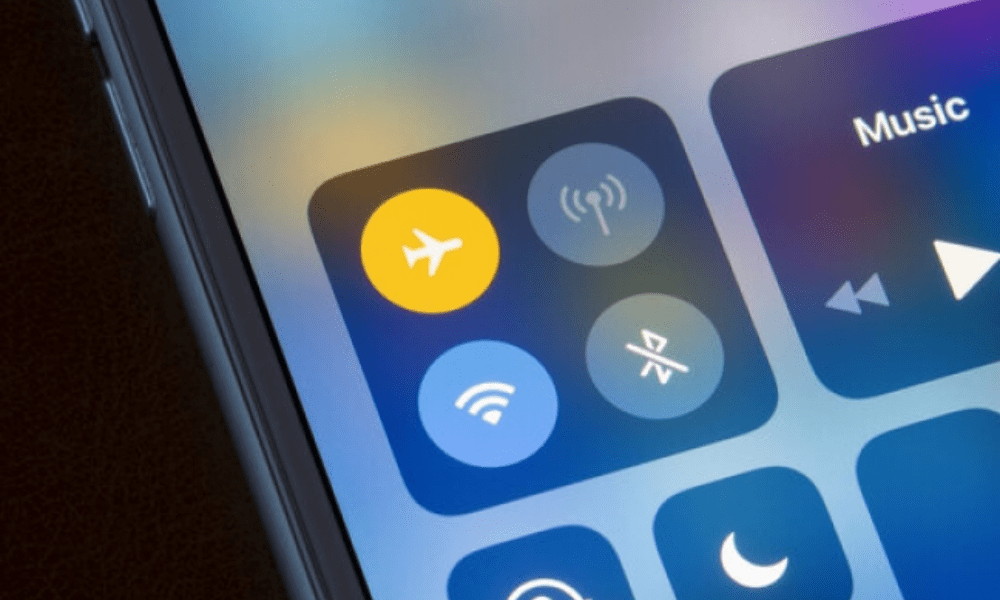
Hvis ingen af disse løsninger virker, kan du prøve at rydde Instagrams cache og data, eller afinstallere og geninstallere appen, som forklaret i den forrige tekst.
Hvad skal man gøre, hvis Instagram ikke indlæser billeder på pc?
Instagram er primært designet til brug på mobile enheder, men det kan også tilgås fra en pc via en webbrowser. Du kan dog have problemer med at indlæse eller se billeder på Instagram fra din pc.
Her er nogle mulige løsninger:
- Tjek, at din webbrowser er opdateret. For at gøre dette skal du gå til browsermenuen, derefter for at hjælpe og derefter til " Om ". Hvis en opdatering er tilgængelig, skal du installere den.
- Bekræft, at du har godkendt Instagram til at vise billeder . For at gøre dette skal du gå til browsermenuen, derefter indstillinger, derefter privatliv og sikkerhed , derefter webstedsindstillinger og derefter billeder . Sørg for, at indstillingen " Vis alle " er aktiveret.

- Tjek, at du ikke har aktiveret en annonceblokering eller VPN . Disse værktøjer kan forstyrre indlæsningen af billeder på Instagram. For at deaktivere dem skal du gå til browsermenuen , derefter til udvidelser og derefter deaktivere dem, der kan forårsage et problem.
- Tjek, at du ikke har aktiveret privat browsing eller inkognitotilstand . Denne tilstand giver dig mulighed for at surfe på nettet uden at efterlade spor, men den kan også forhindre billeder i at blive indlæst på Instagram. For at deaktivere den skal du lukke browservinduet, der er i privat eller inkognitotilstand.
Hvis ingen af disse løsninger virker, kan du prøve at rydde browserens cache og cookies eller bruge en anden browser.
Se også : hvordan man bruger instagram på mac
Hvad skal man gøre, hvis Instagram ikke indlæser livebilleder?
Lives er live-udsendelser, der giver dig mulighed for at kommunikere med dine abonnenter eller med offentligheden. De er tilgængelige fra fanen "Hjuler" eller fra historielinjen.
Instagram indlæser muligvis ikke livebilleder, hvilket kan være irriterende. Her er hvad du kan gøre:
- Tjek, at du har en god internetforbindelse . For at gøre dette skal du tage en hastighedstest på et websted som Speedtest eller Fast . Hvis din hastighed er under 5 Mbps, kan du prøve at flytte tættere på din Wi-Fi-router eller skifte netværk.
- Forstyr ikke -tilstand . Denne tilstand giver dig mulighed for at blokere notifikationer og opkald, men det kan også påvirke indlæsningen af live billeder på Instagram. For at slå det fra, stryg ned fra toppen af skærmen og tryk derefter på tilstandsikonet " Forstyr ikke " for at slukke det.
- tilstanden Svagt lys" . Denne tilstand reducerer skærmens lysstyrke, men den kan også påvirke indlæsningen af live-billeder på Instagram. For at deaktivere den skal du stryge ned fra toppen af skærmen og derefter trykke på tilstandsikonet " Svagt lys " for at slå den fra.
- Energispare" -tilstand . Denne tilstand hjælper med at forlænge batteriets levetid, men den kan også påvirke indlæsningen af live-billeder på Instagram. For at deaktivere den skal du gå til din enheds indstillinger, derefter batteriet og derefter slå " Strømbesparende "-tilstand fra.

Hvis ingen af disse løsninger virker, kan du prøve at rydde Instagrams cache og data, eller afinstallere og geninstallere appen, som forklaret i den forrige tekst.
Hvad skal man gøre, hvis Instagram ikke vil indlæse billeder i DM?
DM'er er direkte beskeder, der giver dig mulighed for at chatte med dine kontakter eller andre brugere på Instagram. fanen Beskeder eller fra historielinjen. Nogle gange kan det ske, at Instagram ikke indlæser billeder i DM , hvilket kan være irriterende. Her er nogle mulige løsninger til at løse dette problem:
- Bekræft, at du har godkendt Instagram til at få adgang til dit galleri. For at gøre dette skal du gå til dine enhedsindstillinger, derefter applikationer, derefter Instagram og derefter tilladelser. Aktiver indstillingen " Opbevaring ".
- Tjek, at du har den nyeste version af Instagram. For at gøre dette skal du gå til Play Store (til Android) eller App Store (til iOS) og søge efter Instagram. Hvis en opdatering er tilgængelig , skal du installere den.
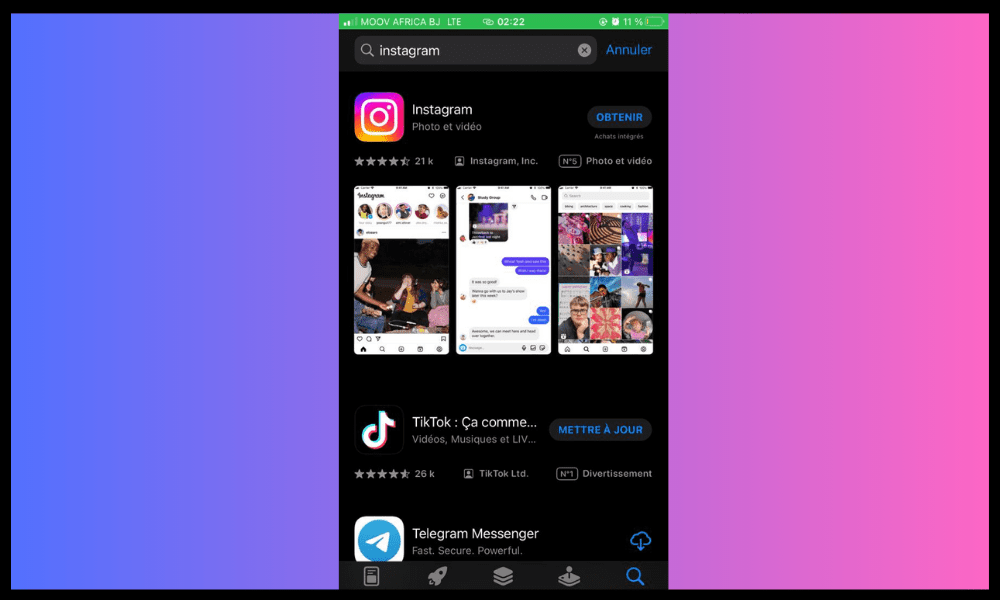
- Tjek, at du ikke har blokeret eller begrænset den kontakt, som du vil dele et billede med. For at gøre dette skal du gå til den pågældende kontakts DM, trykke på deres navn eller kaldenavn, og derefter kontrollere, om der er en " Fjern blokering " eller " Ophæv " mulighed. Hvis ja, tryk på den for at gendanne normal kommunikation.
- tilstanden Reducer dataforbrug . Denne tilstand begrænser mobildataforbruget, men den kan også reducere kvaliteten af billeder i DM på Instagram. For at deaktivere den skal du gå til Instagram-indstillinger, derefter til beskeder og derefter deaktivere tilstanden " Reducer dataforbrug" .
Hvis nogensinde, vil denne korte video være meget nyttig for dig:
Hvis ingen af disse løsninger virker, kan du prøve at rydde Instagrams cache og data, eller afinstallere og geninstallere appen, som forklaret i den forrige tekst.
Konklusion
Nogle gange kan du støde på Instagram-fejl , der forhindrer dig i at indlæse eller se billeder på appen, hvilket kan være frustrerende. Heldigvis er der enkle og effektive løsninger til at løse dette problem, såsom at tjekke din internetforbindelse, opdatere appen, rydde cache og data eller afinstallere og geninstallere appen. Ved at følge disse tips bør du være i stand til at nyde din Instagram-oplevelse fuldt ud.




